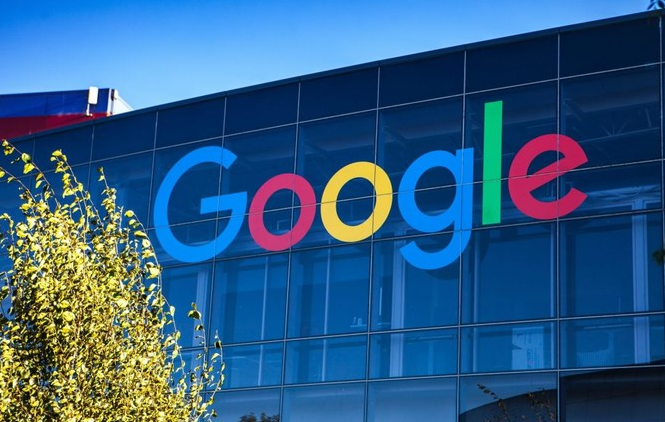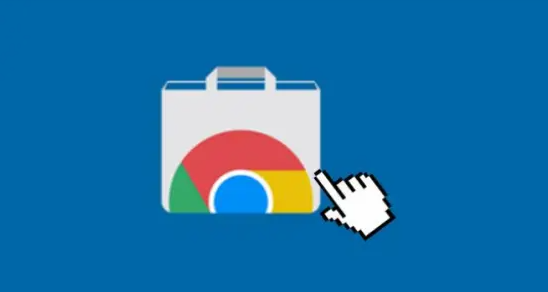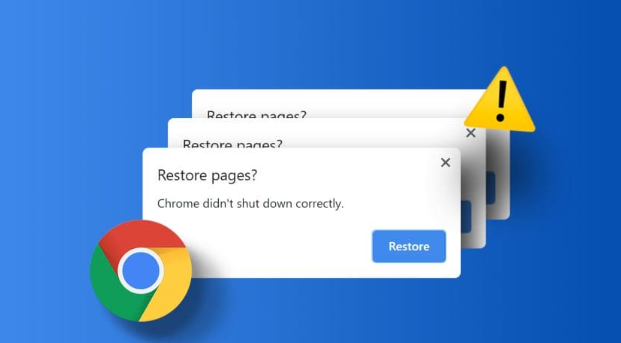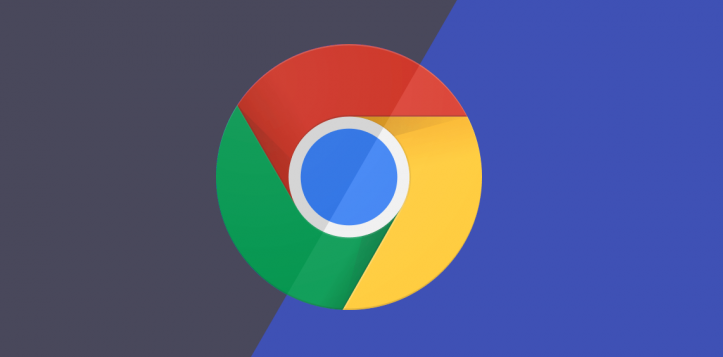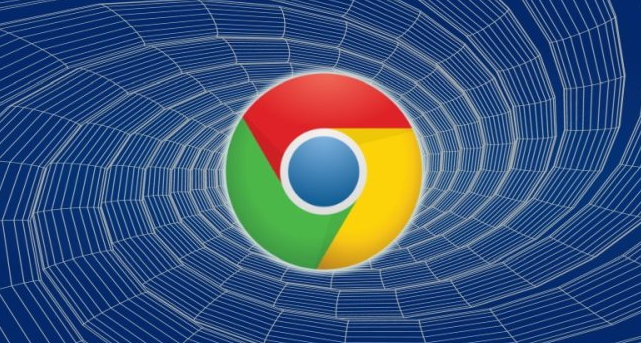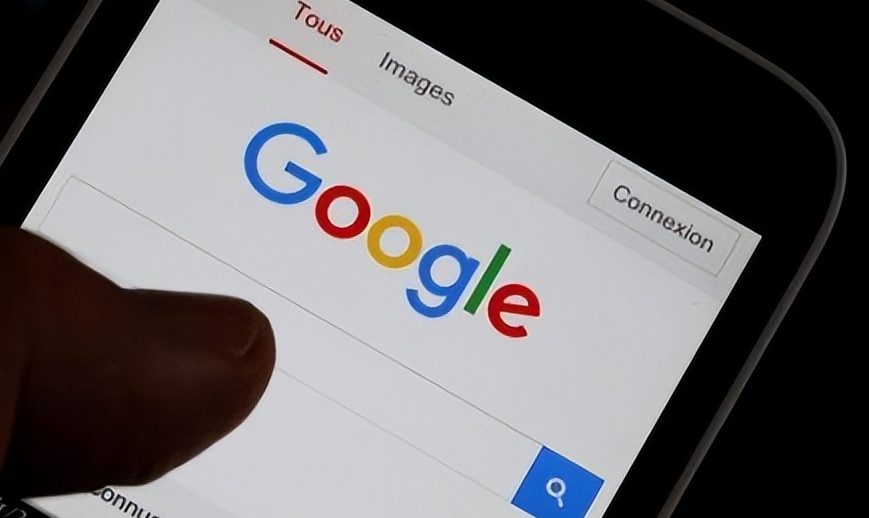详情介绍

1. 通过服务管理器禁用Google Update服务
- 打开服务管理器:按下Win+R键→输入`services.msc`→按回车键。
- 找到Google Update服务:在服务列表中找到以下两项:
- `Google Update Service (gupdate)`
- `Google Update Service (gupdatem)`
- 禁用服务:右键点击每个服务→选择“属性”→将“启动类型”设置为“禁用”→点击“停止”按钮→确认保存。
2. 通过组策略编辑器禁用更新(适用于专业版/企业版Windows)
- 打开组策略编辑器:按下Win+R键→输入`gpedit.msc`→按回车键。
- 导航到Chrome更新设置:路径为“计算机配置”→“管理模板”→“Google”→“Google Chrome”。
- 禁用自动更新:找到“自动更新”选项→双击它→选择“已禁用”→点击“应用”和“确定”。
3. 修改注册表(适用于家庭版Windows)
- 打开注册表编辑器:按下Win+R键→输入`regedit`→按回车键。
- 导航到Google Update键:路径为`HKEY_LOCAL_MACHINE\SOFTWARE\Policies\Google\Update`。
- 创建或修改键值:如果路径不存在,手动创建这些文件夹→在Update文件夹中,右键空白处→选择“新建”→“DWORD (32位) 值”→将名称设置为`AutoUpdateCheckPeriodMinutes`→将值设置为0(表示禁用自动更新)。
4. 通过Chrome插件管理界面禁用自动更新
- 打开插件管理界面:在Chrome浏览器的网址栏中输入`chrome://plugins/`→按回车键。
- 搜索Google Update:在该界面中按下Ctrl+F→在搜索框中搜索`google update`。
- 停用Google Update:定位到Google Update选项后→点击下面的“停用”按钮→即可关闭自动升级。
5. 通过任务管理器结束Google Update进程
- 打开任务管理器:按下Ctrl+Shift+Esc→打开Windows的任务管理器。
- 找到Google更新进程:在任务管理器中查找名为“Google Update”或“Google 更新”的进程。
- 结束进程:右键点击该进程→选择“结束任务”。
请注意,由于篇幅限制,上述内容可能无法涵盖所有可能的解决方案。如果问题仍然存在,建议进一步搜索相关论坛或联系技术支持以获取更专业的帮助。